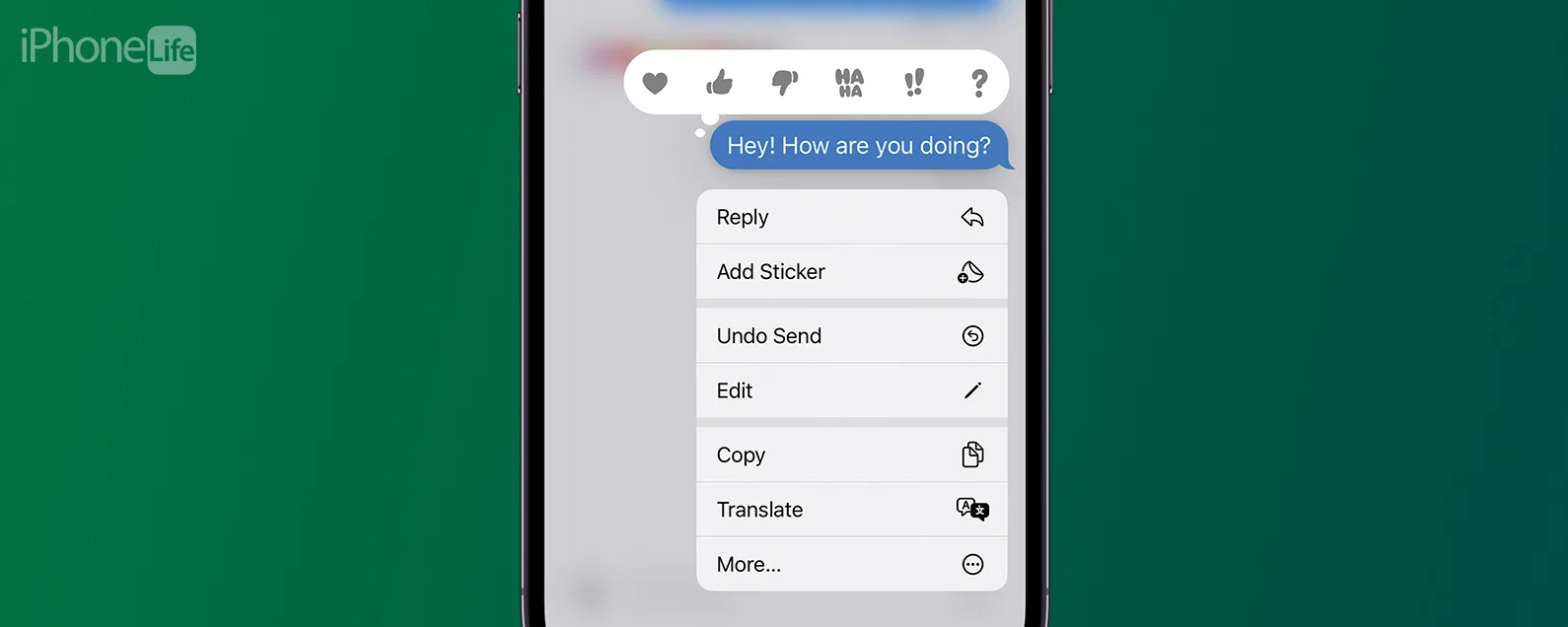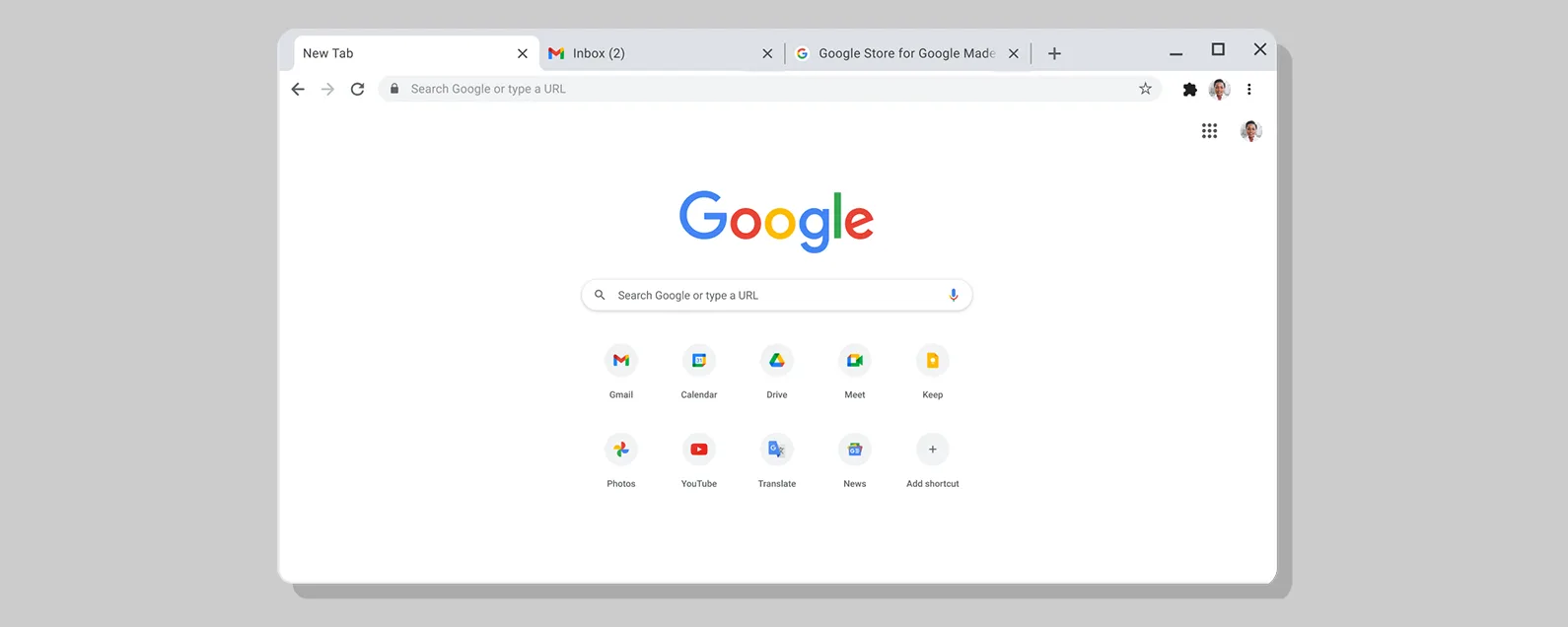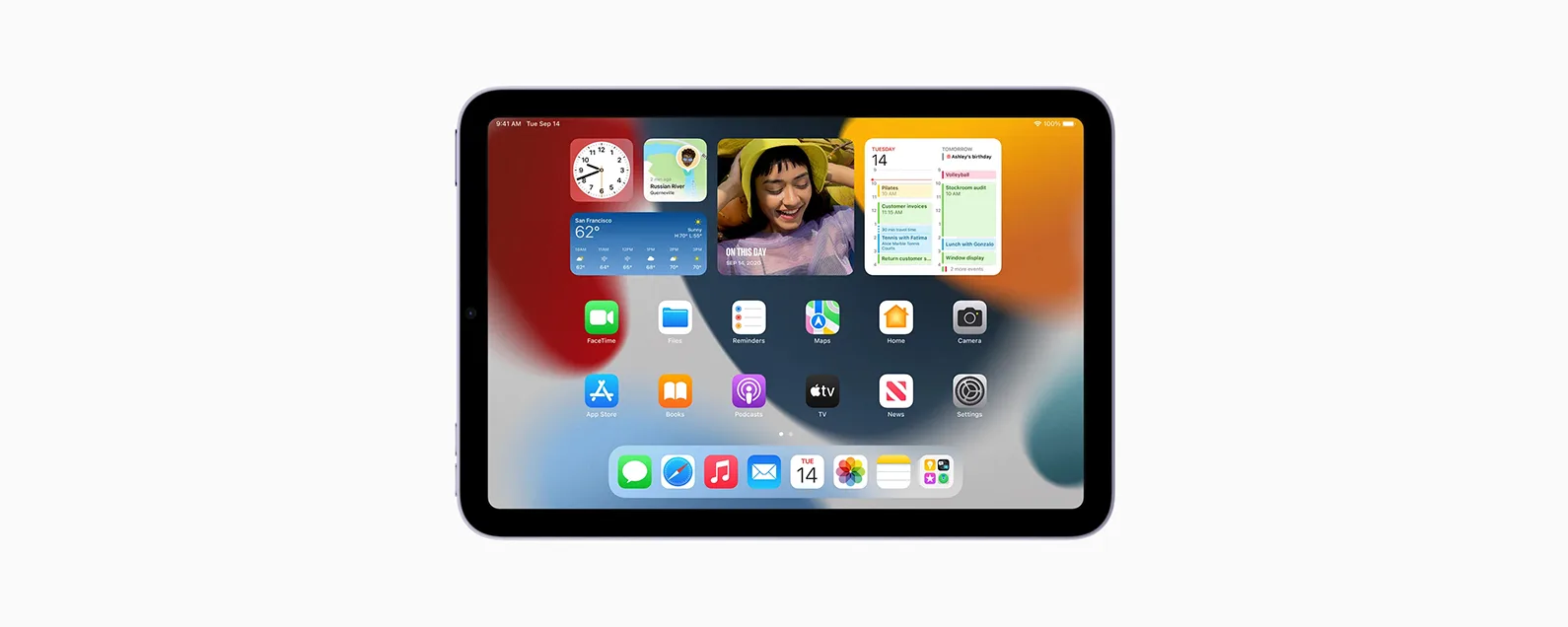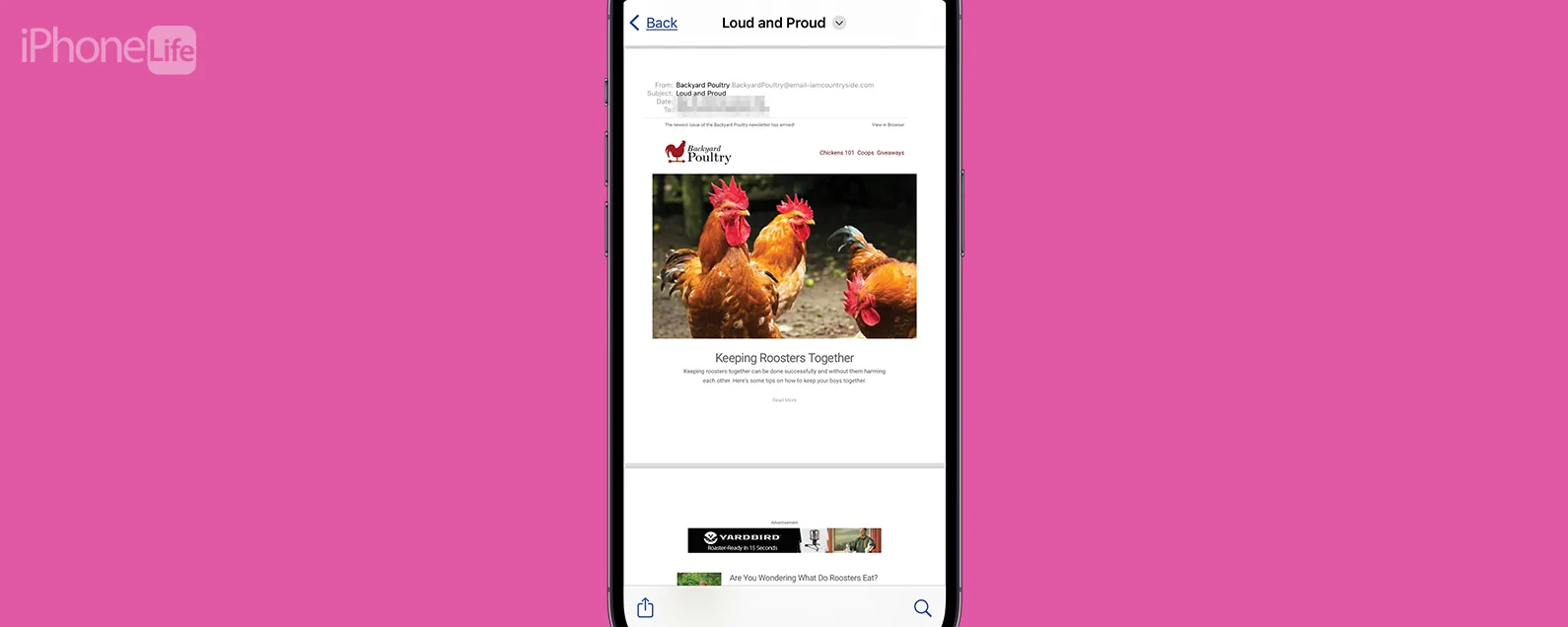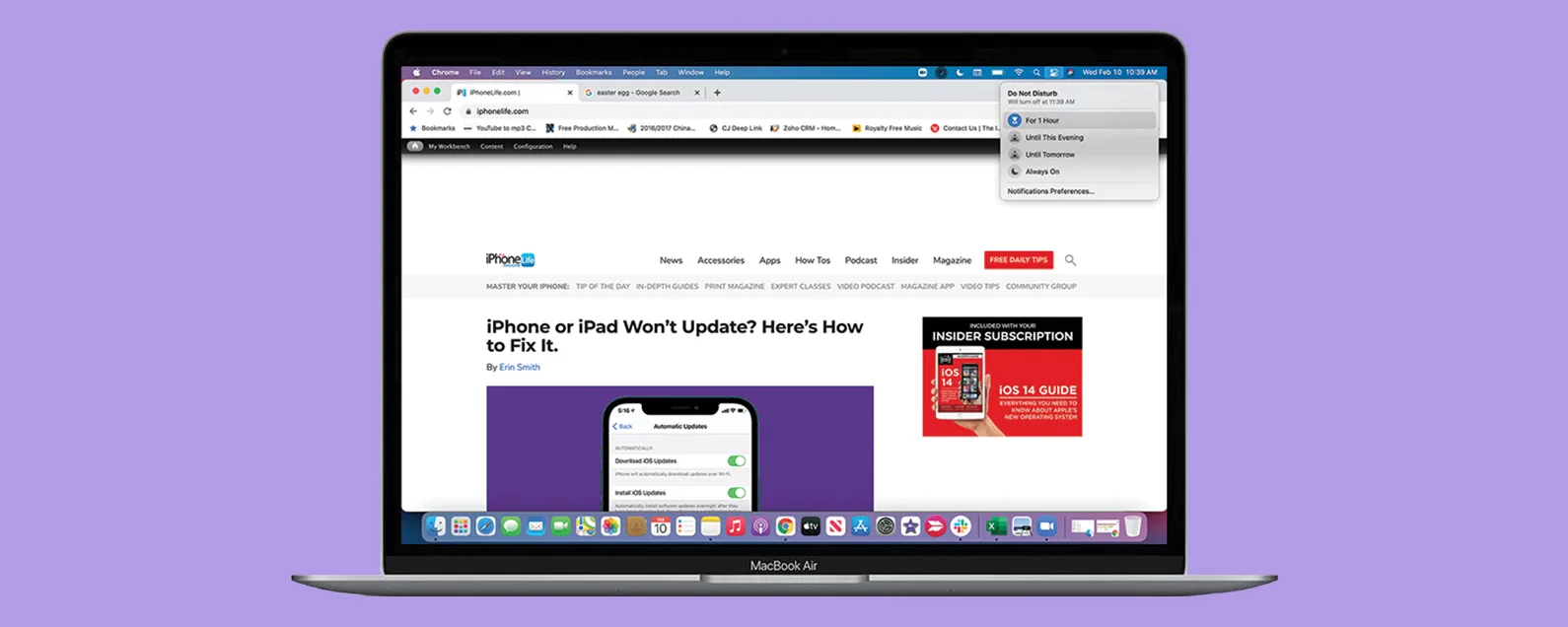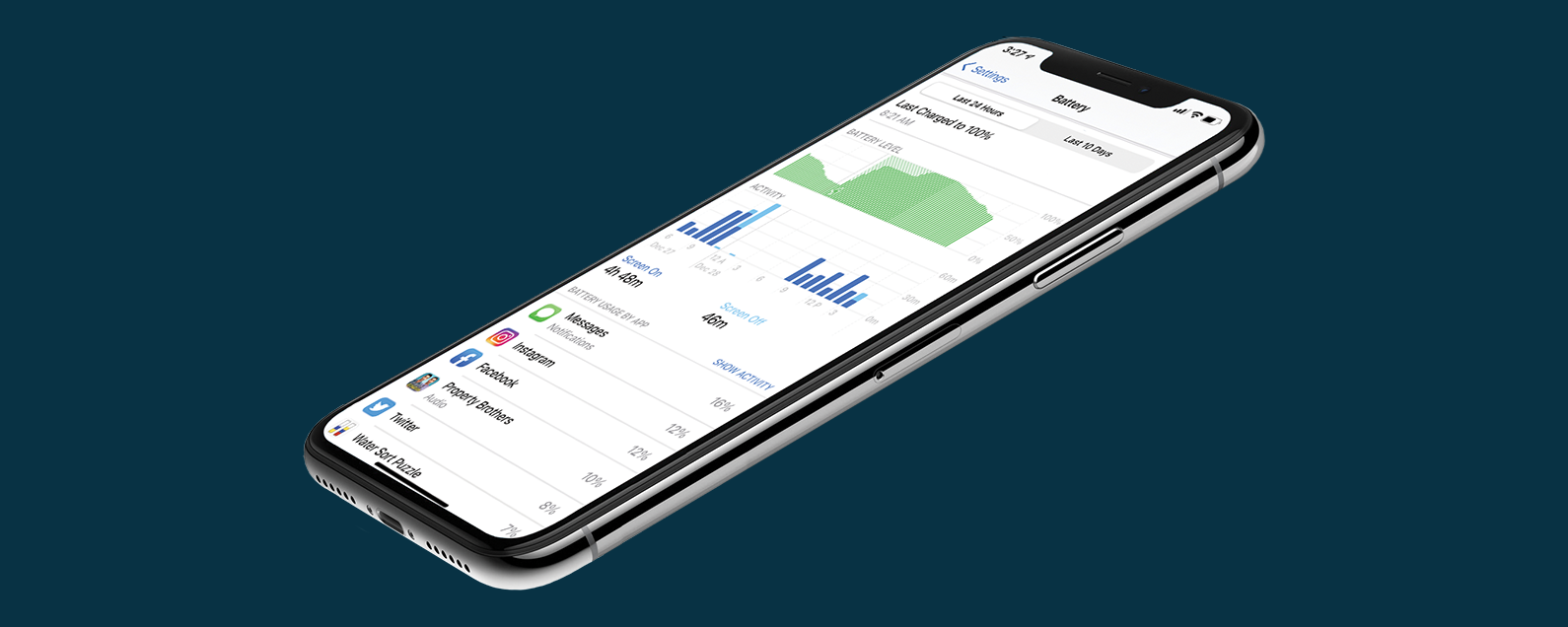经过雷切尔·尼德尔 星期一, 02/05/2024
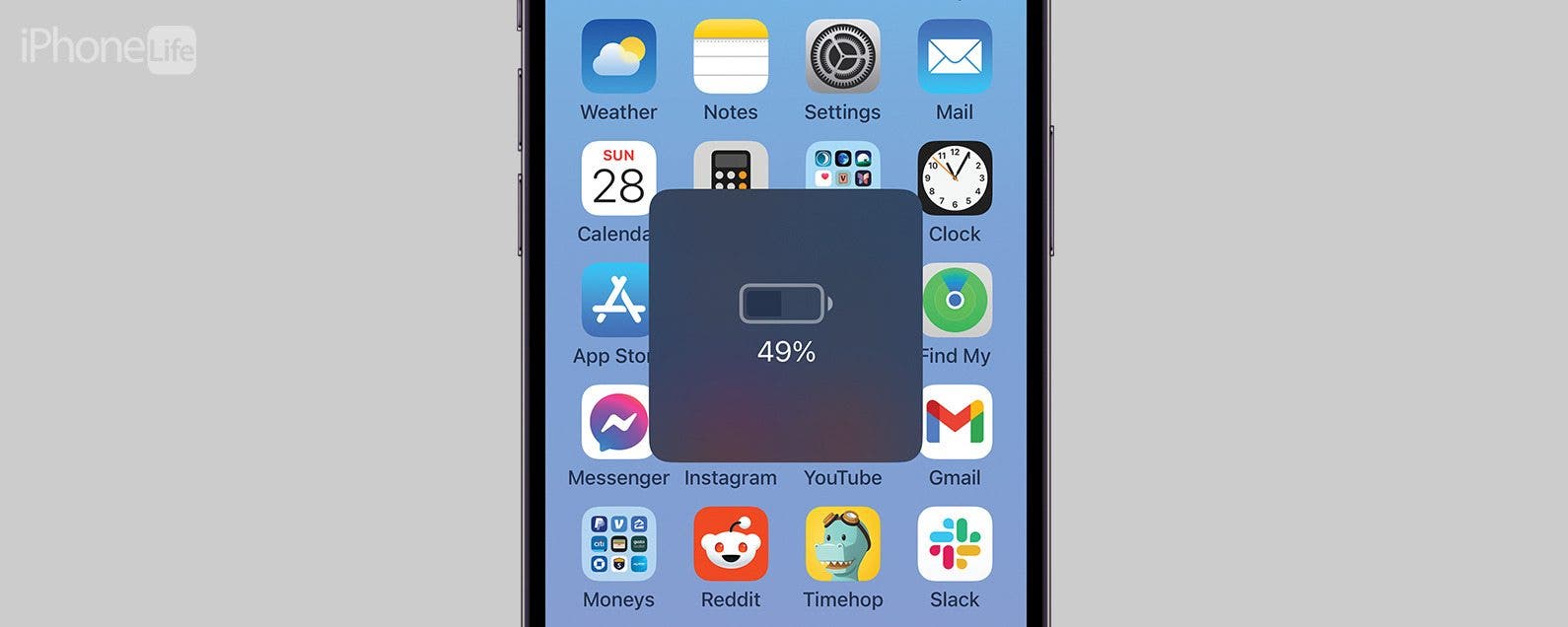
* 本文来自我们的每日提示时事通讯。报名。*
如果您发现 iPhone 屏幕顶部的小图标有点太小而看不清,可以通过启用触摸放大功能来更好地查看它们。请注意,它会要求您将 iPhone 的文本放大到很大,但如果您发现 iPhone 难以阅读,这可能非常适合您!
为什么你会喜欢这个技巧:
- 当您触摸并按住 iPhone 屏幕顶部的图标时,它们会变大。
- 使 iPhone 的文本更大且更易于查看。
如何使屏幕顶部的图标变大
系统要求
本技巧是在运行 iOS 17.3 或更高版本的 iPhone 12 上执行的。了解如何更新到最新的iOS。
如果您希望能够更轻松地查看 iPhone 主屏幕顶部的小图标(正式称为状态栏),您可以进入“设置”以启用隐藏的触摸放大功能。如果您想了解 iPhone 上的隐藏技巧,请务必免费注册每日提示!

发现 iPhone 的隐藏功能
获取每日提示(带有屏幕截图和清晰的说明),以便您每天只需一分钟即可掌握您的 iPhone。
- 在您的 iPhone 上,打开设置。

- 轻敲无障碍。

- 轻敲显示和文字大小。

- 轻敲较大的文字。

- 开启更大的无障碍尺寸。

- 将滑块拖动到最后五个凹口中的任意一个即可启用触摸放大。

- 现在,触摸屏幕顶部的任意图标。它们将在 iPhone 屏幕中央放大为一个单独的窗口。

这就是如何启用隐藏的触摸放大功能,使主屏幕顶部的小图标更容易看到。我希望这有帮助!请记住,要启用这些较大的状态栏图标,iPhone 上的其余文本也会放大。
每天一分钟掌握你的 iPhone:在这里注册将我们的免费每日提示直接发送到您的收件箱。